GIF Frame Extractor1.1 官方版
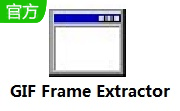
软件大小:16KB
应用平台:WinAll
软件授权:免费版
软件类别:图像处理
软件等级:
更新时间:2020-06-10
下载次数:83
软件语言:简体中文
- coreldraw x6 16.1.0.843 09-05
- 浩辰CAD 2024 05-10
- Adobe PhotoShop CS6 中文版 v7.0 08-30
- Inpaint中文版(专业图片去水印工具) 9.1 官方简体中文版 10-28
- Sketchup Pro 2017 绿色版 05-26
- 软件介绍
- 软件截图
- 下载地址
- 相关阅读
- 网友评论
GIF Frame Extractor官方版是一款高效专业的gif动画帧提取器,GIF Frame Extractor最新版可以提取动画中所有帧的图片,提供保存当前帧和保存所有帧两种方法,具有提取成功率高、提取速度快的特点。GIF Frame Extractor官方版还支持截图功能,可以快速的支持用户进行提取GIF里面的单帧图片。
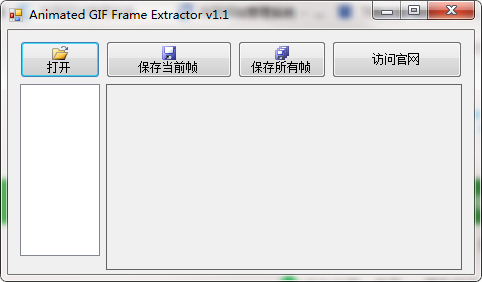
GIF Frame Extractor基本简介
GIF Frame Extractor中文版是一款功能强大的GIF图片提取器;可以快速的帮助用户进行提取您需要的GIF图片,如果您这使用提取的过程中,出现运行不稳定的情况,需要进行重新的打开软件;还可对您提取成功的图片进行快速的保存,支持单独的选择保存,也可全部的进行保存,支持对截图功能的使用
GIF Frame Extractor功能介绍
可以快速的支持用户进行提取GIF里面的单帧图片
还支持截图功能
提取的速度相当的快速
并且软件运行也比较的稳定
提取的成功率也比较的高
GIF Frame Extractor软件特色
软件简单的操作界面
让无需进行学习也可进行使用软件
还支持打开自定义的打开您需要的GIF文件
快速的进行保存所有的帧
无需安装,下载完成之后,打开即可使用
GIF Frame Extractor使用方法
1、将您需要的附件包进行快速的下载,解压之后,点击GIFFrame.exe进行快速的安装;
2、点击应用程序图标即可快速的进入软件的主界面,包括了打开、保存当前帧、保存所有帧、访问官网等;
3、点击打开即可快速的选择您需要使用的GIF动画文件;
4、打开动画之后的GIF,即可快速的进行提取您需要的帧;
5、选择您已经提取成功的图片,即可快速的进行保存,可以自定义选择保存的位置;
GIF Frame Extractor常见问题
如何从GIF保存选定帧?
请按“Ctrl”键并选择要提取的帧,然后单击“保存选定帧”按钮。已经完成了。
如何把一张GIF动图拆分成多个静态图片?
找到自己需要进行拆分的动态GIF图片。
用PS打开此动态图片,可以看到此动态图片由三张图片合成得到。
PS中默认显示的图片为动态图片的第一张,即”图层1“。
单击菜单栏中的”文件“——“存储为”,选择存储为Jpg格式。下图中保存的文件名为0.jpg
选中第二个图层,即“图层2”,按照料步骤4类似操作将其保存为1.jpg。同理选中第三个图层并将其保存为2.jpg
上面步骤操作完成后,进入到保存图片的资源管理器中可以看到刚才拆分得到的三张静态图片了。
GIF Frame Extractor安装步骤
1.在pc下载网下载GIF Frame Extractor最新版软件包
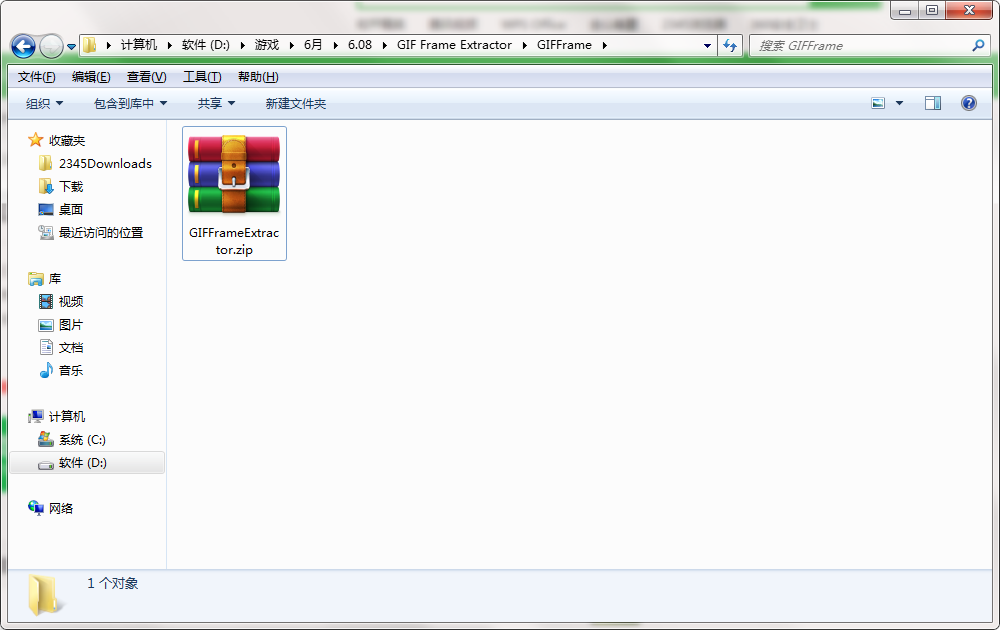
2.解压GIF Frame Extractor软件,运行“EXE.文件”
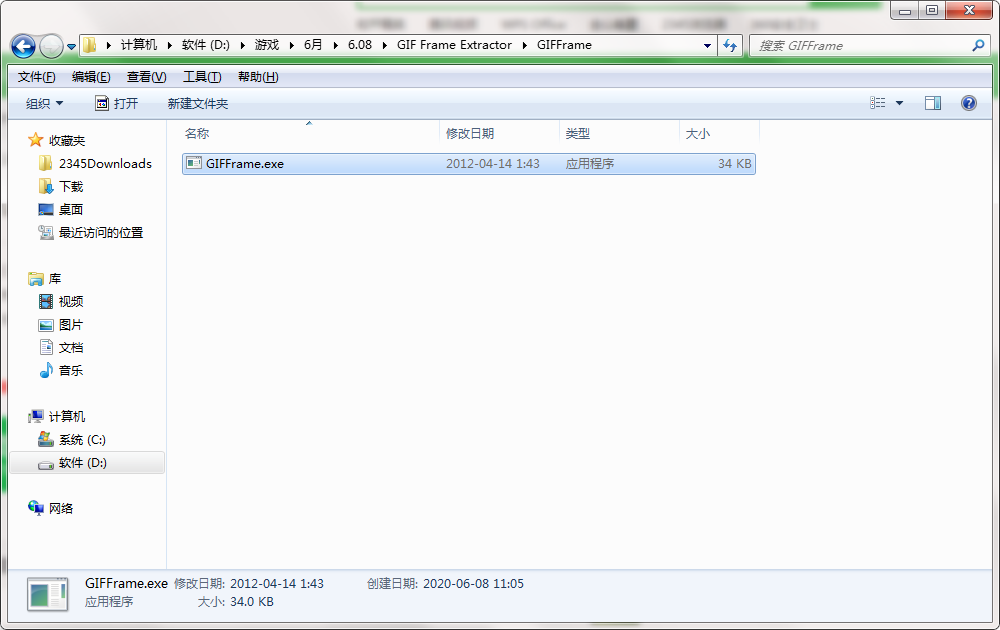
3.双击打开,进入GIF Frame Extractor软件界面
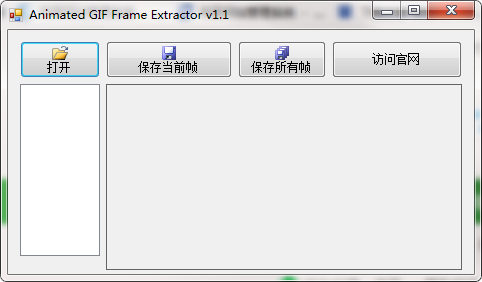
4. 此软件为绿色版,无需安装即可使用
GIF Frame Extractor更新日志
开发GG说这次真的没有bug了~
小编推荐:GIF Frame Extractor这款软件的操作步骤是非常简单的,而且非常快速,因此用户可以放心使用。另外还推荐keyshot、印章制作大师 v11.0 绿色特别版、photoshop cc破解版等相关软件下载使用。
- 评论




 抖音电脑版
抖音电脑版
 百度一下
百度一下
 QQ浏览器
QQ浏览器
 360浏览器
360浏览器
 Flash中心
Flash中心
 鲁大师
鲁大师
 驱动精灵
驱动精灵
 photoshop cs6
photoshop cs6
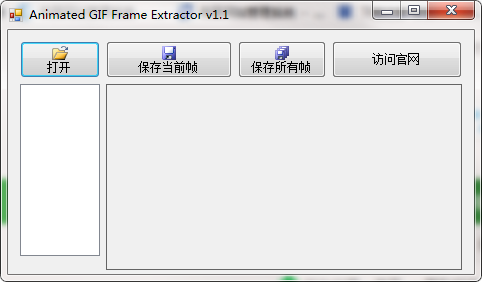
 AutoCAD2010
AutoCAD2010
 Macromedia Flash 8
Macromedia Flash 8
 草图大师(SketchUp)
草图大师(SketchUp)
 美间软装软件
美间软装软件
 转转大师GIF制作软件
转转大师GIF制作软件
 浩辰CAD
浩辰CAD
 MindMapper2021
MindMapper2021
 Xmind(思维导图)
Xmind(思维导图)
 Adobe Photoshop
Adobe Photoshop
 证照之星
证照之星
 CorelDraw2021
CorelDraw2021
 overture
overture
 Sony Vegas
Sony Vegas
 会声会影x3
会声会影x3
 Imagenomic Portraiture
Imagenomic Portraiture
 Adobe Photoshop Elements 2020
Adobe Photoshop Elements 2020
 nicelabel pro(标签设计软件)
nicelabel pro(标签设计软件)
 硕思闪客精灵
硕思闪客精灵
































